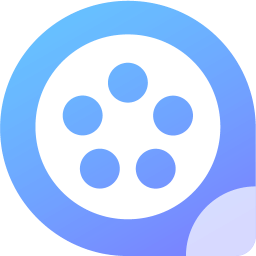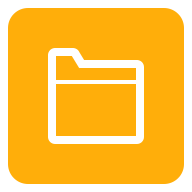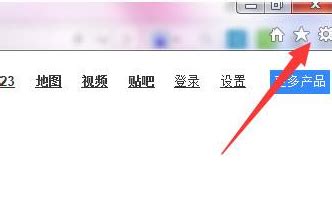电脑及网页的视频缓存文件存储位置在哪里?
电脑缓存文件全解析:视频缓存与网页缓存大揭秘
在日常使用电脑的过程中,你是否曾注意到那些默默占用磁盘空间的缓存文件?它们究竟存放在哪里?特别是视频缓存和网页缓存,这些文件对我们的电脑性能和存储空间有何影响?今天,我们就来揭开这些缓存文件的神秘面纱,带你全面了解电脑缓存文件的存放位置以及有效管理它们的方法。

一、电脑缓存文件概述
缓存文件是电脑在运行过程中,为了加速数据访问和减少重复计算而自动存储的临时文件。这些文件包括但不限于浏览器缓存、视频缓存、软件缓存等。它们的主要作用是加快程序加载速度,提升用户体验。然而,随着时间的推移,这些缓存文件可能会占用大量磁盘空间,影响电脑性能。因此,定期清理和管理缓存文件是保持电脑高效运行的重要一环。

二、视频缓存文件在哪里?
视频缓存文件是我们在观看在线视频时,为了减轻网络负担和加Q播放速度而自动下载到本地的临时文件。它们通常存储在系统的特定目录下,具体位置因操作系统和视频应用的不同而有所差异。

1. Windows系统
在Windows系统中,视频缓存文件的位置因视频应用而异。例如,使用腾讯视频、爱奇艺等视频软件时,缓存文件通常存放在用户数据目录中。以腾讯视频为例,其缓存路径可能类似于“C:\Program Files (x86)\Tencent\QLVideo\TDLDownloads\XXX”(其中XXX为缓存视频的文件夹名)。而QQ浏览器等浏览器类视频应用的缓存文件则可能存放在浏览器默认的缓存目录中,如“C:\Users\[用户名]\AppData\Local\Tencent\QQBrowser\UserData\Default\Cache”。

2. Android系统
在Android手机中,视频缓存文件通常位于应用的内部存储或外部存储的特定目录下。例如,许多视频应用会在“/data/data/应用包名/cache/”或“/Android/data/应用包名/cache/”目录下存储缓存视频。不过,由于Android系统的封闭性,用户通常无法直接访问这些目录。此时,我们可以使用第三方文件管理器(如ES文件浏览器)来尝试访问(需获得root权限)。另外,许多视频应用也提供了缓存管理的功能,用户可以在应用的“设置”或“我的”等菜单中找到“缓存管理”或“离线视频”等选项,直接查看和管理已缓存的视频。
3. iOS系统
与Android系统不同,iOS系统的缓存文件存储在应用的沙盒目录中,用户无法直接访问。不过,iOS系统具有严格的内存管理机制,会自动清理不再需要的缓存文件。因此,对于iOS用户来说,通常无需手动管理视频缓存文件。
三、网页缓存文件在哪里?
网页缓存文件是浏览器在访问网页时,为了加快页面加载速度而自动下载的临时文件。它们包括网页的HTML、CSS、JavaScript、图片等资源。浏览器将这些资源存储在本地磁盘上,以便在下次访问相同网页时能够快速加载。
1. 谷歌浏览器(Chrome)
谷歌浏览器的缓存文件通常位于“C:\Users\[用户名]\AppData\Local\Google\Chrome\User Data\Default\Cache”目录下。要查看或清理这些缓存文件,你可以通过以下步骤进行:
打开Chrome浏览器,在地址栏输入“chrome://settings/clearBrowserData”并按下回车键,打开清除浏览数据页面。
在弹出的窗口中,选择“时间范围”为“所有时间”,并勾选“缓存的图片和文件”选项。
点击“清除数据”按钮,即可清理Chrome浏览器的缓存文件。
另外,你也可以通过文件资源管理器直接访问上述缓存目录,并手动删除其中的文件。不过,在删除之前,请确保已关闭Chrome浏览器,以避免造成数据损坏或丢失。
2. 微软Edge浏览器
微软Edge浏览器的缓存文件默认位于“C:\Users\[用户名]\AppData\Local\Microsoft\Edge\User Data\Default\Cache”目录下。与Chrome浏览器类似,你可以通过Edge浏览器的设置页面或文件资源管理器来查看和清理这些缓存文件。
3. 火狐浏览器(Firefox)
火狐浏览器的缓存文件通常位于“C:\Users\[用户名]\AppData\Local\Mozilla\Firefox\Profiles\[随机字符串].default\Cache”目录下。要查看或清理这些缓存文件,你可以通过火狐浏览器的“选项”或“设置”页面中的“隐私与安全”选项来进行操作。
4. Internet Explorer浏览器
对于仍在使用Internet Explorer浏览器的用户来说,你可以通过以下步骤查看其缓存文件:
打开Internet Explorer浏览器,点击右上角的“工具”选项。
在下拉菜单中选择“Internet选项”,打开设置窗口。
在“Internet选项”窗口中,选择“常规”标签,找到“浏览历史记录”部分,并点击“设置”。
在弹出的对话框中,直接点击“查看文件”按钮,即可进入缓存文件夹。
四、如何有效管理电脑缓存文件?
1. 定期清理缓存文件:通过浏览器设置、文件资源管理器或第三方清理工具(如360安全卫士、CCleaner等)定期清理缓存文件,以释放存储空间并提升电脑性能。
2. 谨慎删除缓存文件:在删除缓存文件之前,请确保已关闭正在运行的相关程序,以免造成数据丢失或程序出错。对于不确定的文件,不要轻易删除。
3. 使用第三方缓存管理工具:许多第三方工具(如IIS7服务器助手等)提供了更全面的缓存管理功能,包括一键清理、导出特定缓存文件等。这些工具可以更全面地扫描和清理电脑中的垃圾文件、缓存文件、注册表等,并且操作相对简单。
4. 备份重要缓存文件:对于重要的缓存内容(如在线学习的视频课程等),你可以考虑将其手动导出或备份到其他位置,以避免在清理缓存时丢失。
5. 优化浏览器设置:通过调整浏览器的缓存设置(如缓存大小、缓存位置等),你可以更好地控制缓存文件的使用情况。
综上所述,电脑缓存文件虽然看似不起眼,但它们对电脑性能和存储空间的影响却不容忽视。通过了解缓存文件的存放位置和有效管理方法,我们可以更好地掌控这些临时文件的使用情况,从而保持电脑的高效运行。希望本文能为你提供有用的信息,并帮助你更好地管理电脑缓存文件。
- 上一篇: 如何卸载360安全浏览器?
- 下一篇: 左右书伴各哼一字,疯狂猜成语答案全集揭秘?
-
 Win10系统下IE浏览器的缓存文件夹位置在哪里?资讯攻略11-18
Win10系统下IE浏览器的缓存文件夹位置在哪里?资讯攻略11-18 -
 怎样更改IE浏览器的缓存存储位置?资讯攻略12-07
怎样更改IE浏览器的缓存存储位置?资讯攻略12-07 -
 如何找到浏览器缓存文件的位置资讯攻略11-18
如何找到浏览器缓存文件的位置资讯攻略11-18 -
 如何找到并清除IE缓存文件夹的位置及其文件?资讯攻略11-29
如何找到并清除IE缓存文件夹的位置及其文件?资讯攻略11-29 -
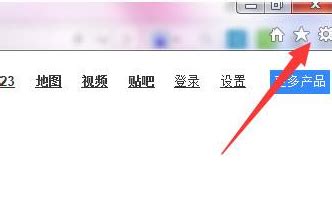 揭秘:轻松掌握查看IE浏览器缓存文件的技巧资讯攻略12-10
揭秘:轻松掌握查看IE浏览器缓存文件的技巧资讯攻略12-10 -
 如何轻松更改手机迅雷看看的下载缓存存储位置资讯攻略01-22
如何轻松更改手机迅雷看看的下载缓存存储位置资讯攻略01-22